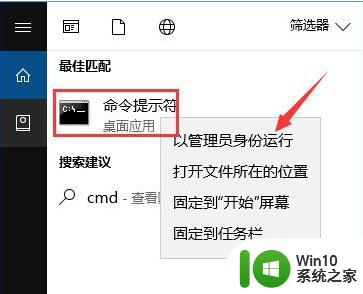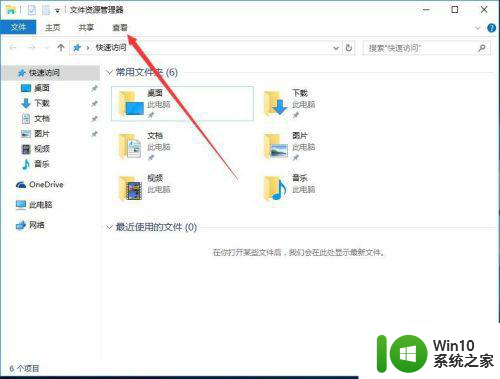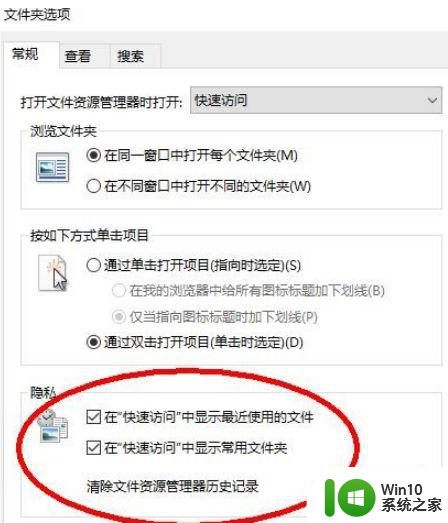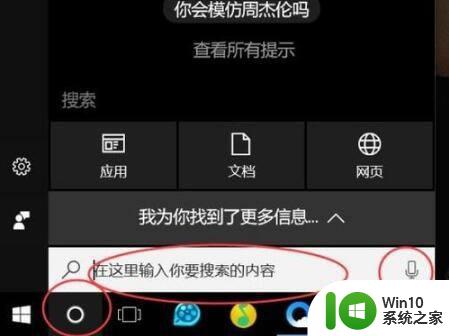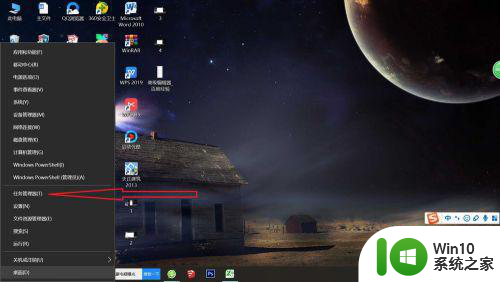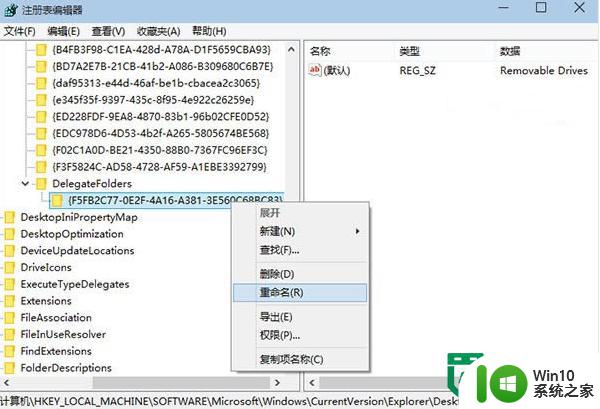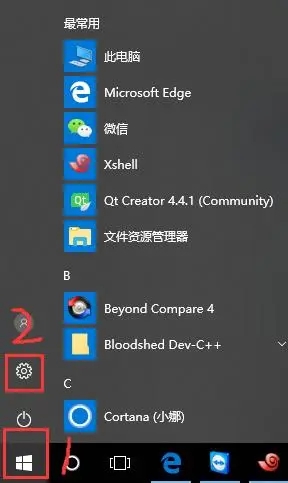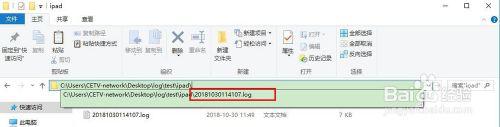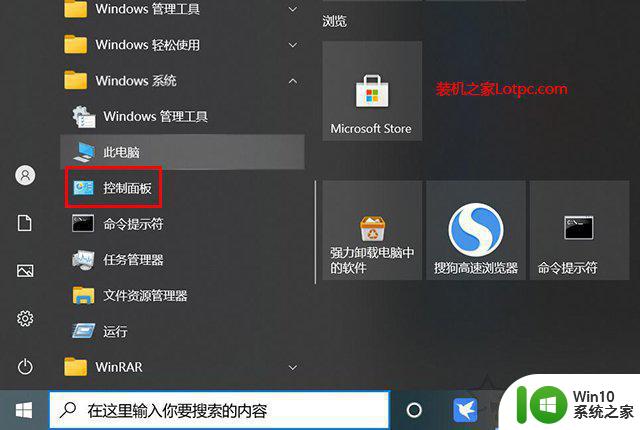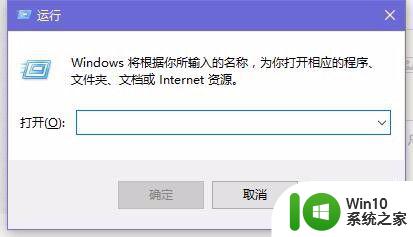windows10文件资源管理器不显示任务信息解决方法 windows10文件资源管理器任务信息不显示怎么办
在使用Windows 10的过程中,有时我们可能会遇到一个问题,就是文件资源管理器不显示任务信息,这个问题可能会让我们无法准确地了解当前正在进行的任务状态,给我们的工作和学习带来不便。不用担心我们可以通过一些简单的解决方法来解决这个问题。接下来我将为大家介绍一些解决Windows 10文件资源管理器任务信息不显示的方法,希望对大家有所帮助。
具体方法如下:
方法1:
在电脑桌面中,鼠标右键左下角的开始,在弹出的列表中选择“运行”选项,打开运行。
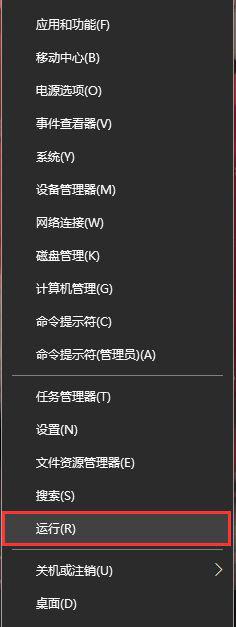
方法2:
1、在键盘中一同按下快捷键“WIN + R”,打开运行。

2、停止Windows Management Instrumentation服务,打开运行后,在运行搜索框输入“services.msc”,点击下方的确定按钮,打开服务。
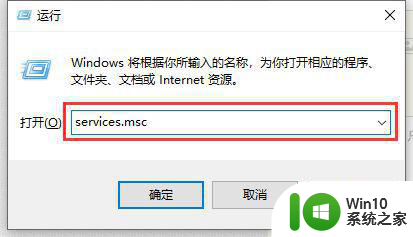
3、在“服务”主界面中,找到“Windows Management Instrumentation”服务并选中鼠标右键单击,在展开的列表中选择“属性”选项。
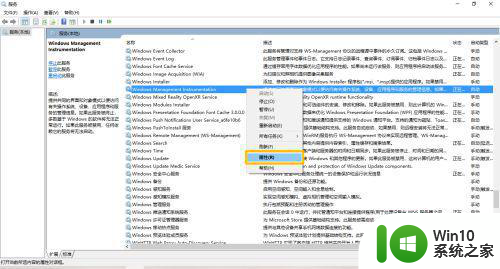
4、在“Windows Management Instrumentation 的属性”对话框中,点击“停止”按钮,来停止“Windows Management Instrumentation”服务。
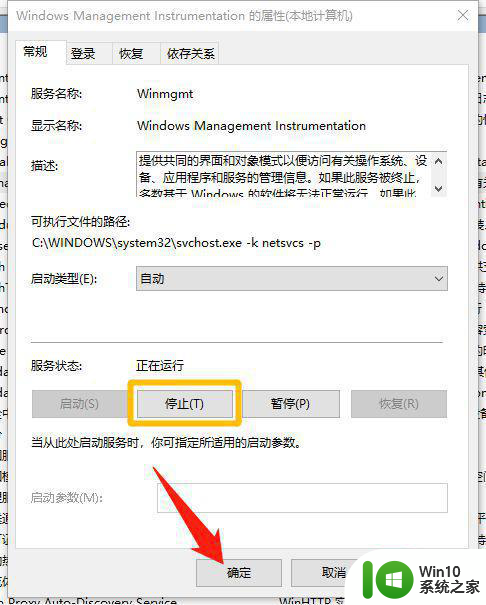
5、删除文件,在“我的电脑”中,复制粘贴“C:WindowsSystem32wbemRepository”打开路径。
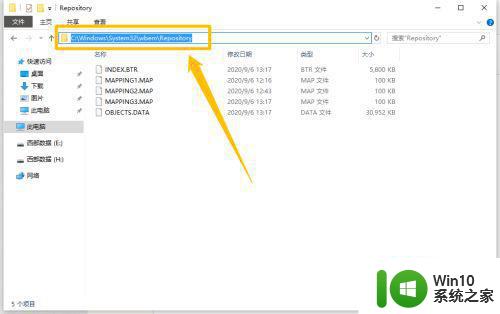
6、打开路径后,把“Repository”文件夹中的文件选择,选中并鼠标右键单击,在展开的列表中选择“删除”选项即可。
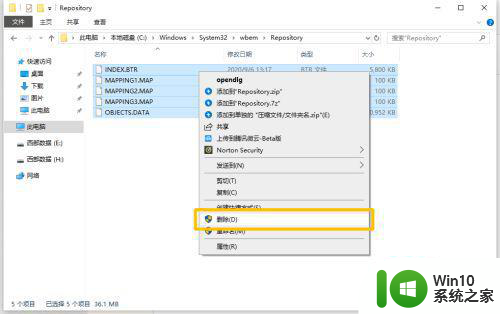
以上就是解决Windows 10文件资源管理器不显示任务信息的方法,如果你遇到了这种情况,不妨尝试一下小编提供的方法来解决,希望对大家有所帮助。